Hai mai registrato un video, ma ora mostra Moov Atomo Non Trovato un errore? E non sai come correggere l’errore “Moov Atom non trovato” del video? Se sì, continua a leggere questo articolo.
Questo errore rende il tuo video non disponibile o non riproducibile. In genere non succede, ma comunque non c’è bisogno di preoccuparsi perché puoi risolverlo facilmente. Leggi questo blog e troverai cinque soluzioni efficaci per correggere questo errore.
Tuttavia, prima di fornire maggiori dettagli su come risolvere l’errore moov atom file video non trovato. È molto importante conoscere questo errore e le ragioni esatte alla base.
Libero video Riparazione Attrezzo.
Ripara i problemi video danneggiati, discontinui, a scatti, sgranati e di altro tipo senza perdere facilmente la qualità originale. Prova ora!
Cos’è ‘Moov Atomo Non trovato’?
L’atomo Moov contiene i metadati che indicizzano il video. Quando apri Media Player, legge prima le informazioni sui metadati per riprodurre il tuo video. Contiene tutte le informazioni sulla sequenza temporale, la durata e le caratteristiche di visualizzazione di un video. Senza di essa, un video è inutile e non può essere riprodotto. Si trova all’inizio e alla fine del file video.
Gli atomi moov contengono le informazioni relative a ciascuna traccia del video. Senza la presenza di un moov atom, non è possibile aprire il video o il filmato e affrontare errori come “moov atom non trovato MP4”.
Motivi per cui ottieni “Moov Atomo Errore non trovato”?
Questo errore video di solito si verifica quando un file video viene scaricato, trasferito o il processo di registrazione in corso si interrompe improvvisamente o viene interrotto per qualche motivo.
Quindi, di seguito ho elencato alcuni dei principali fattori alla base del verificarsi di questo errore:
- Riproduci video scaricati in modo errato su VLC Player o altro lettore multimediale.
- Si verificano errori durante la copia di video da CD/DVD o la conversione di file video sul PC.
- Elaborazione dei metadati in FFmpeg o in un’altra applicazione.
Ora puoi procedere a sapere come riparare moov atom non trovato FFmpeg con alcuni modi utili.
Come correggere l’errore “Atomo Moov non trovato” del video?
Di seguito è riportato un metodo semplice ed efficace per risolvere il problema di moov atom non trovato M4A:
- Metodo 1: utilizzare lo strumento di riparazione video per correggere l’errore atom moov video
- Metodo 2: scarica nuovamente il video dalla sorgente
- Metodo 3: Correggi FFMPEG “Atomo Moov non trovato” con qtfaststart
- Metodo 4: risolvi l’errore video Moov Atom con MP4box
- Metodo 5: correzione utilizzando Avidemux
Metodo 1: utilizzare lo strumento di riparazione video per correggere l’errore Video Moov Atom
Con l’aiuto di uno strumento di professionale video riparazione, puoi riparazione corrotto o troncato video archivi che mostrano l’errore “moov atom non trovato MP4”. Questo software ha caratteristiche estremamente intuitive e supporta vari formati di file video (MP4, AVI, AVCHD, MPEG, ecc.).
A parte questo, non è richiesta alcuna conoscenza tecnica per utilizzare questo strumento di riparazione video. Quindi dalla sua versione demo gratuita, puoi facilmente riparare i tuoi video con la sua opzione di anteprima.


* Free version of this program only previews repaired videos.
Di seguito sono riportate le istruzioni dettagliate per risolvere ffmpeg riparazione MP4 moov atomo non trovato:
Passaggio 1: Scaricare, installare e avviare il software di riparazione video sul sistema. Fai clic su 'Aggiungi file' per aggiungerewidth='500' file video danneggiati.

Passaggio 2: fare clic sul pulsante 'Ripara' per iniziare il processo di riparazione. Questo inizierà a riparare i file video aggiunti uno alla volta.

Passaggio 3: È possibile fare clic su 'Anteprima', al fine di visualizzare in anteprima il file video riparato all’interno del software e fare clic sul pulsante 'Salva file riparati' per salvare i video riparati nella posizione desiderata.

Metodo 2: scarica di nuovo il video dalla fonte
Scarica nuovamente il file video dalla sorgente. Recupera il tuo file video e questa volta dovrebbe essere un download completo e un trasferimento senza alcuna interruzione.
Metodo 3: Correggi FFMPEG “Moov Atomo NonTrovato” Con qtfaststart
In pochissimo tempo, FFMPEG può correggere l’errore ffmpeg MP4 moov atom non trovato con la funzione speciale qtfastart. Qtfastart sposta la posizione dell’atomo Moov con i comandi. Per fare ciò, segui i passaggi indicati:
- Passaggio 1: scarica il software FFmpeg.
- Passaggio 2: se l’output è “IsStreamable: No”, puoi utilizzare qt-faststart per spostare Moov Atom.
- Passaggio 3: aprire il prompt dei comandi e fornire la posizione del file video danneggiato.

- Passaggio 4: immettere il comando indicato di seguito:
Eseguire qt-faststart con un comando batch per convertire una cartella video in FILE in `find. -tipo f `; do find. -type f `; do NEWFILE = `echo” $ FILE “| sed ‘s / .mov / _NEW.mov / g’`; qt-faststart “$ FILE” $ NEWFILE;don.
- Passaggio 5: Hit entra e verifica se l’errore persiste
Metodo 4: risolvi l’errore video Moov Atom con MP4box
Per risolvere questo problema, puoi scaricare la scatola MP4.
La sua funzione avanzata ti consente di correggere il tuo file video ed eliminare questo errore.
Segui i passaggi indicati e risolvi il tuo errore:
- Passaggio 1: apri il prompt dei comandi sul tuo PC.
- Passaggio 2: scarica ed esegui MP4box.
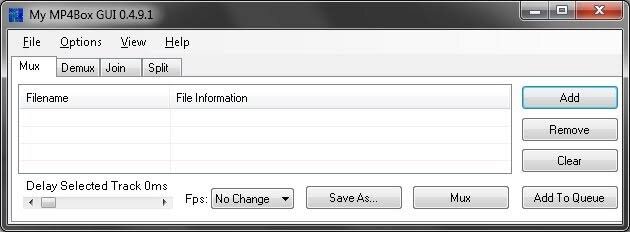
- Passaggio 3: aggiungi le posizioni dei file video corrotti, per correggere “Moov atom non trovato”.
- Passaggio 4: quindi, aggiungi questo ulteriore comando dalla casella mp4.
- Passaggio 5: selezionare l’output del video.
- Passaggio 6: verificare se l’errore è stato corretto o meno.
Metodo 5: correzione utilizzando Avidemux
Bene, se stai ancora riscontrando un errore puoi correggere l’errore video Moov Atom usando Avidemux. Avidemux è un software di editing video open source. Utilizzando questo software. Innanzitutto, apri il file video e quindi esportalo di nuovo senza codificare. Puoi anche provare questo software per correggere il tuo errore video.
Un’interfaccia della riga di comando fornita da Avidemux disponibile per computer Windows, Mac e Linux.
FAQ (Domande frequenti)
Perché i video vengono danneggiati?
I dati danneggiati possono essere causati da molti dei motivi. Manly, si è verificato un errore durante il processo di lettura/scrittura del file. Anche la perdita di metadati o un supporto di registrazione formattato in modo errato può risultare come un file video danneggiato.
Qual è il miglior software di riparazione video?
Posso suggerirti di utilizzare uno strumento di riparazione video professionale consigliato sopra. Ripara facilmente i file video corrotti ed è molto facile da usare.
Conclusione
Quindi, ho condiviso cinque metodi efficaci per risolvere ffmpeg repair MP4 moov atom non trovato in questo blog. Spero che tutte le tue domande relative a come correggere l’errore VLC moov atom non trovato vengano risolte.
Strumenti come FFmpeg e la versione demo del Video Riparazione Strumenti sono gratuiti che possono correggere l’errore e rendere nuovamente leggibile il video.
A parte questo, prima di provare i metodi di cui sopra, non dimenticare di conservare un backup dei tuoi video importanti. Nel caso in cui elimini accidentalmente dei file, puoi recuperarli facilmente dalla cartella di backup.

Taposhi is an expert technical writer with 5+ years of experience. Her in-depth knowledge about data recovery and fascination to explore new DIY tools & technologies have helped many. She has a great interest in photography and loves to share photography tips and tricks with others.